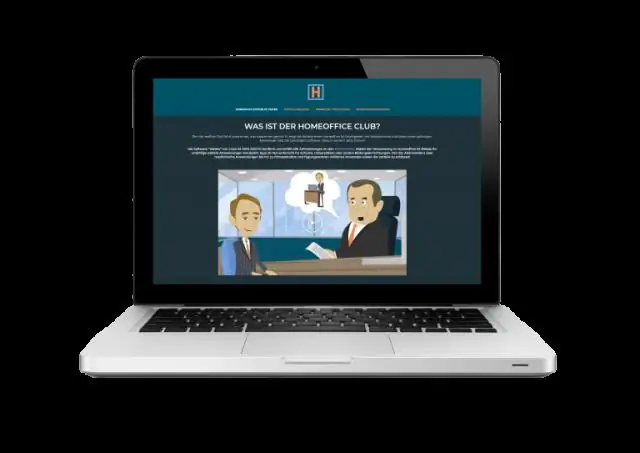
Turinys:
- Autorius Stanley Ellington [email protected].
- Public 2024-01-18 08:20.
- Paskutinį kartą keistas 2025-06-01 04:54.
Atidarykite puslapį „Perspektyvos“
- Pardot , pasirinkite Administratorius | Importuoti | Perspektyvos .
- Į „Lightning“programėlę pasirinkite Perspektyvos , tada spustelėkite Importo perspektyvos .
Šiuo atžvilgiu kaip importuoti sąrašą į pardot?
Spustelėkite mygtuką Įrankiai, esantį potencialių klientų lentelės viršuje, dešinėje. Tada pasirinkite „Pridėti prie sąrašą “variantas. Pasirinkite vieną iš dviejų parinkčių: Sukurti naują Sąrašas arba Pridėti prie esamo sąrašą . Jei pridėsite prie esamo sąrašą , spustelėkite sąrašą norite pridėti perspektyvų.
Be to, kaip sukurti statinį sąrašą pardot? Sukurkite statinį sąrašą
- Atidarykite puslapį sąrašai. „Pardot“pasirinkite Rinkodara | Segmentavimas | Sąrašai.
- Spustelėkite + Pridėti sąrašą.
- Pavadinkite sąrašą.
- Palikite dinaminį sąrašą nepažymėtą.
- Jei reikia, pasirinkite kitas parinktis. Norėdami naudoti sąrašą vidiniam testavimui, pasirinkite El. pašto tikrinimo sąrašas.
- Baigę spustelėkite Sukurti sąrašą.
Kalbant apie tai, kaip išsiųsti masinį el. laišką?
Siųskite el. laiškus „vienas su vienu“iš Pardot
- Eikite į galimą klientą, kuriam norite siųsti el. laišką, ir spustelėkite el. pašto adresą įraše.
- Įveskite vardą. Vardas naudojamas el. laiškams tvarkyti Pardot.
- (Neprivaloma). Pasirinkite el. pašto šabloną.
- Pasirinkite kampaniją.
- Įveskite temą.
- Pasirinkite el. laiško formatą.
- Sukurkite el. laišką ir išsiųskite, kai baigsite.
Kaip pradėti pardot kampaniją?
Sukurkite Pardot kampaniją
- Atidarykite „Pardot“kampanijų puslapį. „Pardot“pasirinkite Rinkodara, tada - Kampanijos.
- Spustelėkite + Pridėti kampaniją.
- Pavadinkite kampaniją.
- Norėdami stebėti IG, įveskite kampanijos mokestį.
- (Pasirenkama) Pridėkite žymų.
- (Pasirenkama) Pasirinkite archyvavimo datą. Archyvavimo data leidžia filtruoti ataskaitas pagal esamas arba archyvuotas kampanijas.
- Spustelėkite Kurti kampaniją.
Rekomenduojamas:
Ar jums reikia pardavėjų, kad galėtumėte naudoti pardot?

Pardot paskyroms, įsigytoms po 2019 m. Vasario 11 d., Tik „Salesforce“administratorius iš „Salesforce“gali įdiegti ir įgalinti „Pardot“. Norėdami užbaigti sąranką, „Salesforce“administratorius paskiria „Pardot“administratorių, kuris gali sukonfigūruoti „Pardot“paskyrą. „Pardot“administratorius nebūtinai turi būti „Salesforce“administratorius
Kiek kainuoja „Salesforce pardot“?
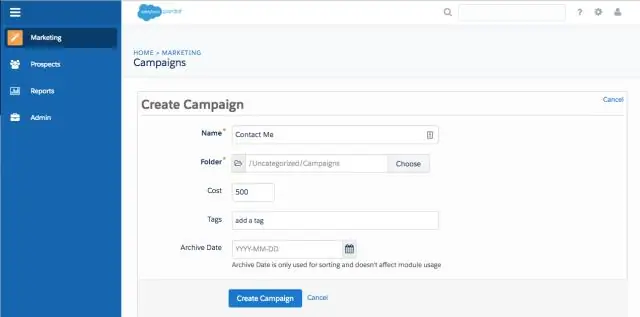
Kaip ir galima tikėtis, „Pardot“puikiai integruojasi su „Salesforce“ir suteikia daug papildomos įžvalgos bei rinkodaros jėgų CRM. Mūsų vienintelė pagrindinė Pardot kritika yra susijusi su jų kainomis. Pradedant nuo 1 000 USD per mėnesį, „Pardot“pirmiausia skirta B2B organizacijoms, pradedant SMB ir baigiant įmonės lygiu
Kaip importuoti RIS failą į RefWorks?
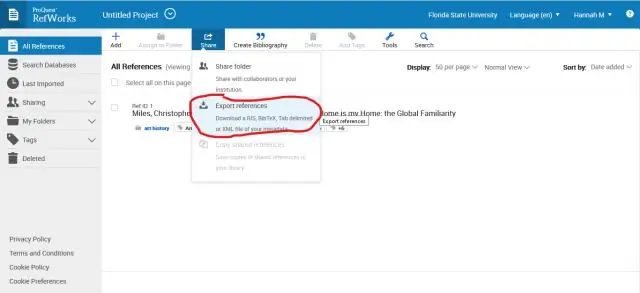
RIS failų importavimas į RefWorks Spustelėkite meniu Nuorodos ir pasirinkite. Sąraše Importuoti filtras / duomenų šaltinis pasirinkite RIS failą. Duomenų bazės sąraše pasirinkite RIS failas. Spustelėkite Naršyti ir raskite failą, kurį eksportavote iš duomenų bazės. (Turės plėtinį.ris) Spustelėkite mygtuką Importuoti
Kaip importuoti sąrašą į pardot?

„Pardot“pasirinkite Administratorius | Importuoti | Perspektyvos. Programoje „Lightning“pasirinkite „Perspektyvos“, tada spustelėkite „Importuoti potencialius klientus“
Negalite importuoti buhalterio pakeitimų „QuickBooks“?

Norėdami ištaisyti šią klaidą: atidarykite ankstesnę „QuickBooks Desktop“versiją. Atkurkite atsarginę failo kopiją, sukurtą prieš atnaujindami failą. Importuokite buhalterio pakeitimus. Įsitikinkite, kad viskas buvo importuota tinkamai. Atnaujinkite savo įmonės failą. (Pasirenkama) Pašalinkite ankstesnę „QuickBooks Desktop“versiją
